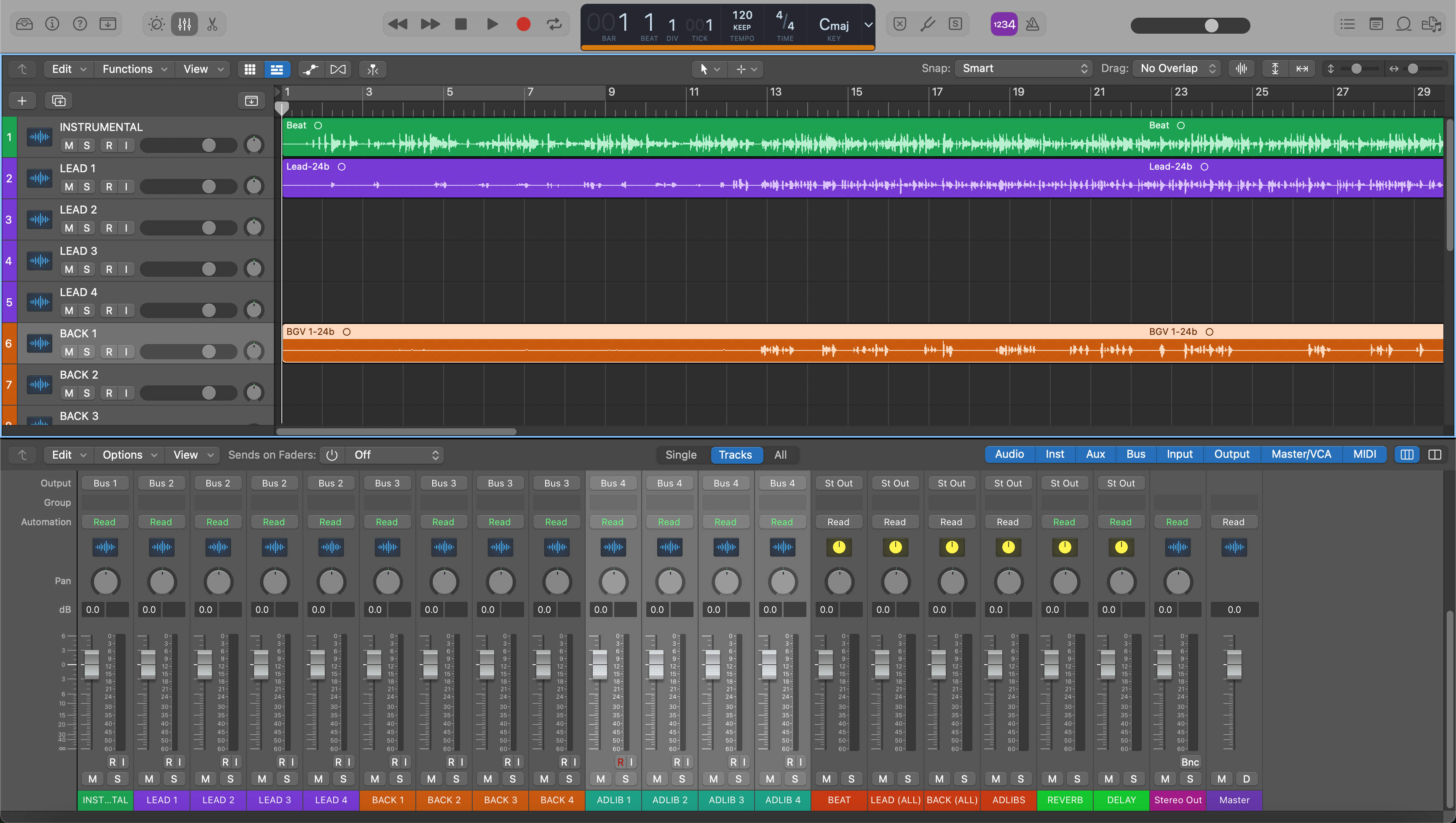Sauber beschriftete Stems aus Logic Pro zu senden ist der schnellste Weg, einen großartigen Mix zurückzubekommen. Mach es richtig, und dein Engineer legt die Dateien ein, drückt Play und beginnt mit Entscheidungen – nicht mit dem Korrigieren von Exporten. Diese Anleitung zeigt einen wiederholbaren, professionellen Prozess zum Vorbereiten, Exportieren und Verpacken von Stems, die in jeder DAW perfekt ausgerichtet sind.
I. Stems vs. Multitracks (und was dein Engineer erwartet)
Multitracks sind eine Datei pro Instrument oder Mikrofonquelle (Kick, Snare, Bass DI, Lead Vox usw.). Stems sind gruppierte Submixe (DRUMS, BASS, MUSIC, LEAD VOX, BGV, FX), nützlich, wenn du weniger Dateien möchtest oder deine Session auf Bussing/Printing basiert. Für externes Mixing sind Multitracks meist am besten; Stems eignen sich hervorragend für Lieferungen (TV Mix, Instrumental, A Cappella) und für Produzenten, die komplexe Stacks zusammenhalten wollen.
Frag dich: Wird der Mixer vom Zugriff auf jedes Element (Multitracks) profitieren oder von einigen kontrollierten Gruppen (Stems)? Im Zweifel liefere Multitracks; füge zur Bequemlichkeit eine kleine Auswahl an Bonus-Stems hinzu (z. B. DRUMS, MUSIC, FX).
II. Warum richtige Exporte wichtig sind
- Sofortige Ausrichtung: Jede Datei beginnt bei 1|1|1 (Takt eins) und teilt Abtastrate/Bit-Tiefe, sodass nichts driftet oder Enden abgeschnitten werden.
- Sauberere Entscheidungen: Roh- oder leicht bearbeitete Spuren behalten Headroom für EQ- und Kompressionsentscheidungen, die zum Song passen.
- Weniger Hin und Her: Klare Namen, organisierte Ordner und eine gedruckte Guide-Spur beantworten die meisten Fragen, bevor sie gestellt werden.
- Zukunftssicherheit: In Jahren kannst du den Ordner öffnen und den Song in jeder DAW neu aufbauen, ohne nach Plug-ins suchen zu müssen.
III. Schnellstart: Alle Spuren als Audiodateien exportieren (der zuverlässige Weg)
- Bereite deine Timeline vor. Stelle das Projekttempo richtig ein. Verschiebe die gesamte Anordnung so, dass der erste Sound nach 1|1|1 beginnt. Verlängere den End-Locator, damit Hall und Delays natürlich ausklingen; füge bei Bedarf zwei Takte Count-in hinzu.
- Entscheiden Sie „trocken vs. gedruckt“. Für externes Mixing exportieren Sie trockene Spuren (kein Mixbus-Processing, keine schweren Inserts). Wenn ein Sound die Produktion ist (z. B. ein spezielles Gitarrenpedal, ein Vocal-Throw), erstellen Sie eine zweite, klar als „FX“ gekennzeichnete Spur neben der trockenen Spur.
- Regionen-Edits konsolidieren. Entfernen Sie Knackser/Klicks, überblenden Sie enge Schnitte und stellen Sie sicher, dass jede Spur den beabsichtigten Part spielt. (Sie müssen nicht in Place bouncen – Export All Tracks behandelt Stille und Regionslücken.)
-
Alles klar benennen. Verwenden Sie eine numerische Vorsilbe, damit die Dateien in musikalischer Reihenfolge sortieren. Beispiel:
01_Kick,02_SnareTop,03_SnareBottom,10_BassDI,20_LeadVox,21_DoubleL,22_DoubleR,30_VoxFXThrow. - Exportdialog öffnen. Wählen Sie Datei → Exportieren → Alle Spuren als Audiodateien… (oder „Ausgewählte Spuren…“, wenn Sie nur einen Teil exportieren).
- Format einstellen. Format: WAV. Bit-Tiefe: 24-Bit. Sample-Rate: passend zum Projekt – typischerweise 44,1 kHz für Musikveröffentlichungen oder 48 kHz für Videoprojekte.
- Verarbeitungsoptionen einstellen. Normalisieren: Aus. Audio-Ausklang einschließen: An (Reverb/Delay erfassen). Effekt-Plug-ins umgehen: An für trockene Exporte (nur auf Spuren Aus schalten, die gedruckt werden sollen). Volume/Pan Automation einschließen: meist Aus für rohe Spuren; wenn wichtige Sounddesign-Fahrten vorhanden sind, eine zweite „gedruckte“ Version erstellen und die rohe ebenfalls behalten.
- Exportbereich. Wählen Sie die gesamte Songlänge (von 1|1|1 bis zu einem sicheren Takt über dem letzten Ausklang). Wenn gewünscht, setzen Sie einen Cycle-Bereich, der den gesamten Song plus Ausklang abdeckt, und aktivieren Sie „Nur Cycle-Bereich exportieren“.
- Wählen Sie interleaved Stereo. Halten Sie Stereoquellen interleaved und Monoquellen als Mono; vermeiden Sie es, alles auf Stereo zu zwingen – das verdoppelt die Dateigröße und verwirrt später das Panning.
- Fügen Sie einen Guide-Mix hinzu. Nach dem Export der Spuren auch einen schnellen „Rough Mix“ (Datei → Bounce → Projekt oder Abschnitt) erstellen und in die Lieferung aufnehmen, damit der Mixer sofort Ihre Absicht hört.
Das ist die zuverlässige Methode mit einem Klick pro Projekt. Für busbasierte Sessions oder Film-/Spiel-Lieferungen können Sie auch Track Stacks exportieren oder Submix-Busse zu eigenen Aux-Spuren routen und diese ebenfalls exportieren, klar als Stems gekennzeichnet (DRUMS, MUSIC, FX).
IV. Empfohlene Ordnerstruktur und Benennung (kopieren)
Liefern Sie Stems in einem ordentlichen Ordner, damit Ihr Mixer per Drag & Drop starten kann. Eine bewährte Struktur:
Song_Title_YYYYMMDD/
├─ 00_README.txt
├─ 01_Rough-Mix/
│ └─ Song_Title_RoughMix.wav
├─ 02_Stems/
│ ├─ 01_Kick.wav
│ ├─ 02_SnareTop.wav
│ ├─ 03_SnareBottom.wav
│ ├─ 10_BassDI.wav
│ ├─ 11_BassAmp.wav
│ ├─ 20_LeadVox.wav
│ ├─ 21_DoubleL.wav
│ ├─ 22_DoubleR.wav
│ ├─ 23_VoxAdlib.wav
│ ├─ 30_VoxFXThrow_PRINT.wav
│ └─ 99_Reference.wav (falls zutreffend)
└─ 03_Session-Info/
├─ BPM_Key.txt
└─ Notes.txt (jegliche Arrangement-Hinweise, Comp-Notizen, Spezialeffekt-Infos)
Innen 00_README.txt, geben Sie das BPM, die Tonart, Abtastrate/Bit-Tiefe und besondere Wünsche an. Zippen Sie den gesamten Ordner, um die Reihenfolge zu erhalten und Übertragungsfehler zu reduzieren.
V. Sonderfälle (was gedruckt werden soll, was trocken bleibt)
-
Software-Instrumente und Sampler. Wenn ein Plugin-Sound die Produktion ist, exportieren Sie das Audio des Instruments (trocken) und liefern Sie auch eine gedruckte Version mit den wichtigsten Insert-Effekten (beschriften Sie sie mit
PRINT). Verlassen Sie sich nicht darauf, dass der Empfänger Ihr virtuelles Instrument besitzt. - Gitarren mit Pedalen oder Verstärkern. Stellen Sie den Amp/Pedal-Print und eine DI bereit. Der Mixer kann die DI bei Bedarf später re-ampen.
-
Vocal-Würfe und Ohrenschmaus. Wenn ein Delay-Wurf oder Stottern einen Moment definiert, drucken Sie ihn auf einer eigenen Spur (
VoxFXThrow_PRINT) und fügen Sie auch den trockenen Gesang bei. -
Drum-Busse und parallele Ketten. Wenn Ihr Drum-Glue für die Stimmung entscheidend ist, drucken Sie ein
DRUMS_BUS_PRINTneben den einzelnen Drums, damit der Mixer Ihren Klang einmischen kann. -
Zweispuriger Beat. Wenn Sie nur eine Stereo-Beat-Datei haben, schneiden Sie sie auf die genaue Songlänge zu, stellen Sie das richtige Tempo ein und exportieren Sie sie ab Takt eins als
00_BeatStereo.wav, damit das Timing übereinstimmt. Wenn Sie den Beat im Produktionsprozess vom Gesang sidechained haben, drucken Sie eine zweite „beat geduckte“ Version als Referenz, behalten Sie aber auch die einfache Stereo-Datei.
VI. Fehlerbehebung & schnelle Lösungen
- Dateien sind in einer anderen DAW nicht synchron. Stelle sicher, dass jeder Stem bei Takt eins beginnt und dass du die volle Songlänge exportiert hast (oder den Cycle auf volle Länge + Ausklang gesetzt hast). Wenn du Regionen auf den Inhalt beschnitten hast, exportiert Logic trotzdem Stille am Anfang jeder Datei, sodass die Ausrichtung erhalten bleibt.
- Ausklänge werden abgeschnitten. Aktiviere Audio-Ausklang einschließen im Exportdialog und setze den End-Locator hinter den letzten Hall/Delay. Wenn ein Plugin einen langen „unendlichen“ Ausklang hat, automatisiere kurz dessen Mix-Down gegen Ende oder drucke diesen Effekt auf eine eigene Spur.
- Exportierte Dateien sind zu leise oder zu laut. Lass Normalisieren auf Aus, damit die Pegel unverfälscht bleiben. Wenn eine Spur vor dem Export clippt, senke die Spur- oder Clip-Gain vor dem Export, anstatt dich auf Normalisierung zu verlassen.
- Mono-Spuren kommen stereo heraus. Erzwinge keinen Stereo-Export für Mono-Quellen. Lass Logic Mono-Dateien schreiben, wo es angebracht ist; dein Mixer wird es dir danken, wenn das Panning wie erwartet funktioniert.
- Gedruckte Effekte, obwohl trocken gewollt. Aktiviere im Exportdialog Effekt-Plug-ins umgehen. Für Spuren, die einen gedruckten Effekt brauchen, deaktiviere vorübergehend Umgehen und exportiere diese Spuren erneut mit „PRINT“ im Namen.
- Falsche Sample-Rate. Prüfe Projekteinstellungen → Audio, um die Sample-Rate der Session vor dem Export zu bestätigen. Führe kein SRC beim Export durch, außer es wird ausdrücklich verlangt.
- CPU-Aussetzer während des Exports. Schließe andere Apps, bounce schwere virtuelle Instrumente zuerst zu Audio und exportiere bei Bedarf in kleineren Chargen (Ausgewählte Spuren).
- Zeitversetzte Dateien nach Hinzufügen eines schweren Plugins. Wenn latenzverursachende Prozessoren auf einer Spur sind, exportiere die trockene Version mit umgangenem Effekt. Wenn du den Effekt gedruckt haben möchtest, exportiere diese Spur allein, damit die Kompensation konsistent bleibt.
VII. Fortgeschrittene / Profi-Tipps (speichere diese als deine Vorlage)
- Track Stacks für Stem-Familien. Verwende Summing Stacks für DRUMS, BASS, MUSIC, LEAD VOX, BGV. Route jeden Stack zu einem eigenen Aux und beschrifte diese Aux-Kanäle klar. Du kannst alle Spuren und diese Auxes als „Bonus-Stems“ exportieren.
- Pre-Flight-Checkliste in Logic. Erstelle einen Marker namens „EXPORT START“ bei 1|1|1 und „EXPORT END“ ein paar Takte nach dem letzten Ausklang. Solo jede Spur kurz, um Audiopfad und Benennung vor dem Export zu bestätigen.
-
Zuerst Clip Gain, dann Automation. Verwende regionsbasiertes Gain, um große Pegelschwankungen vor der Kompression zu zähmen. Wenn du kritische Lautstärkeänderungen hast, dokumentiere sie in
Notes.txtund stelle auch eine Rohversion bereit. - Bit-Tiefe, Dither und Lieferung. Exportiere 24-Bit WAV für Stems. Wenn du später 16-Bit-Versionen für ältere Systeme lieferst, dither erst bei diesem letzten Reduktionsschritt – nicht während des Stem-Exports.
-
Tempo einbetten. Logic kann Tempoinformationen in exportierte Dateien einfügen; das ist nützlich für Looper und einige Workflows. Füge trotzdem eine einfache
BPM_Key.txtbei, damit niemand raten muss. - Drucke einen Sicherheits-Click. Exportiere eine stummgeschaltete „Click“-Spur (nur Count-in), wenn das Arrangement komplexe Einsätze hat; das ist eine praktische Sicherheitsprüfung beim Import in eine andere DAW.
-
Liefern Sie Optionen ohne Ballast. Im Zweifel liefere beide – eine rohe Spur und eine klar beschriftete Print-Version (
PRINT), behalte aber nur die wenigen Prints, die den Song definieren. Weniger, bessere Entscheidungen = schnelleres Mischen.
VIII. FAQs
Soll ich trocken oder mit Plugins exportieren?
Für externes Mixing exportiere trocken. Wenn ein Sound untrennbar mit der Produktion verbunden ist, füge neben der trockenen Spur eine zweite „PRINT“-Version bei.
Welche Abtastrate und Bittiefe sollte ich verwenden?
Verwende die native Samplerate des Projekts (typischerweise 44,1 kHz für Musik, 48 kHz für Video) und 24-Bit WAV.
Beziehe ich Lautstärke-/Pan-Automation mit ein?
Normalerweise nein – sende rohe Spuren. Wenn du wichtige Rides hast, die das Feeling prägen, füge sie entweder in einer gedruckten Version bei oder teile eine kurze Notiz in Notes.txt.
Ist Normalisierung in Ordnung?
Lass es Aus. Normalisierung verändert die Beziehungen zwischen den Spuren und kann den Mixer überraschen.
Wie behalte ich lange Hallfahnen?
Schalte Include Audio Tail ein und verlängere den End-Locator ein paar Takte über den letzten Hit hinaus.
Mono oder Stereo?
Exportiere im nativen Kanalformat: Mono-Mikros als Mono, Stereo-Quellen als Stereo. Erzwinge nicht für alles Stereo.
Kann ich einen Zwei-Spur-Beat mit Vocals senden?
Ja – exportiere den Beat ab Takt eins in voller Länge als 00_BeatStereo.wav und liefere die Vocals als separate Spuren. Wenn du kreatives Ducking gemacht hast, füge eine gedruckte „geduckte“ Beat-Version als Referenz bei.
Was sollte ich sonst noch beifügen?
Ein Rough Mix, BPM/Key-Info und kurze Notizen. Zippe den Ordner, bevor du ihn hochlädst.
Bereit für einen Profi-Mix? Sende deinen Ordner und deine Notizen über unsere Mixing Services. Wenn du auch neugierig auf schnelle Startpunkte in deinen eigenen Sessions bist, ist dieser Überblick über was Vocal Presets sind eine hilfreiche nächste Lektüre.